大家是否有遇到这样的烦恼,自己辛辛苦苦设计好的公式,随着这个表格在公司内部多个同事之间流转,到最后公式已经改得面目全非,不得已又得重写公式,本文就教大家如果保护好公式不被修改。
第1步、解除表格内全部单元格的锁定
按Cttl+A全选所有单元格右键点击选中单元格,点击右键菜单中的【设置单元格格式】打开对话框(或按Ctrl+1)点击【保护】选项卡,点击【锁定】将√去掉点击确完成
第2步、定位到所有包含公式的单元格,并且锁定
依次点击【开始】菜单→【查找和替换】→【定位条件】打开对话框(或Ctrl+G)选中【公式】,点击确定,我们可以看到所有包含公式的单元格已经选中右键点击选中单元格,点击右键菜单中的【设置单元格格式】打开对话框(或按Ctrl+1)点击【保护】选项卡,√选【锁定】定位到所有包含公式的单元格,并且锁定
第3步、保护工作表
依次点击【审阅】菜单→【保护工作表】设置保护密码(也可以为空)√选【选定锁定的单元格】【选定解除锁定的单元格】这两项(默认是√上的)点击确定,测试一下修改含有公式的单元格,如果有提示保护,就设置好了。
这样就设置完成了,大家快来试试看吧!返回搜狐,查看更多